华硕影驰 bios设置,小猪教您华硕主板bios如何设置U盘启动
- 时间:2018年04月25日 12:17:30 来源:魔法猪系统重装大师官网 人气:7421
可能对于很多用户来说,对自己的电脑进行bios设置还是有一定困难的,因为一般来说进入到bios设置界面之后面对的便是全英文的界面了,而且还有很多都是专业的术语,确实不是一般的用户可以操控的,下面,小编就来跟大家讲解华硕主板bios设置U盘启动的操作步骤。
相信用过U盘装系统的朋友都知道,而U盘安装系统的一个重要的前提就是设置U盘启动,而不同品牌的电脑在设置启动盘上的方法是略有差异的,那华硕主板组装的台式电脑是怎么设置U盘启动的呢?下面,小编就来跟大家分享华硕主板bios设置U盘启动的操作。
华硕主板bios如何设置U盘启动
按电脑电源按钮后,马上按DEL
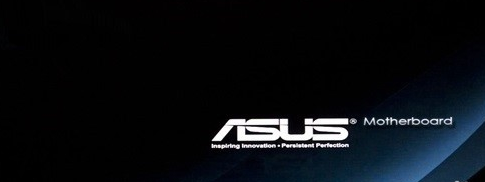
bios载图1
进入BIOS设置界面,点击右上角的高级模式/退出

华硕主板载图2
在弹出菜单上选择高级模式

华硕主板载图3
进入高级模式后,点击右上方的启动选项卡
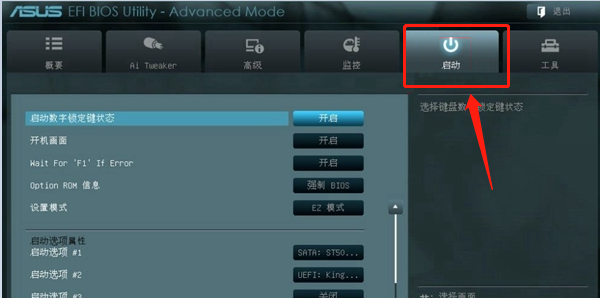
设置启动载图4
切换到启动选项#1,可以用键盘上下键切换

设置启动载图5
选择到U盘的盘符
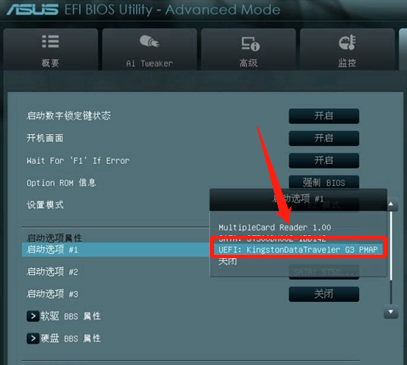
设置启动载图6
设置U盘成功,这时按键盘F10
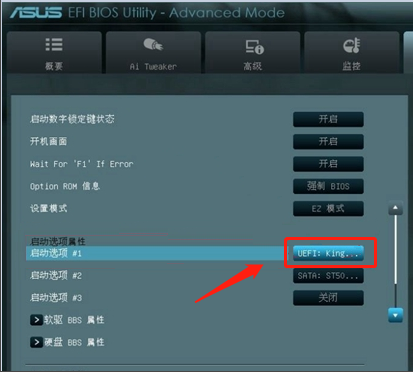
华硕主板载图7
在F10菜单中选择是,完成设置保存
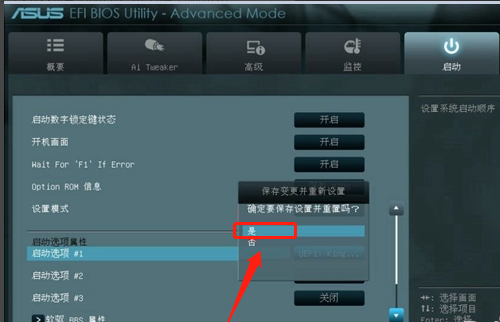
bios载图8
以上就是华硕主板bios设置U盘启动的操作步骤。
设置启动,华硕主板,U盘,bios








